– это образ диска, который можно открыть в программе Alcohol. В итоге у вас запуститься диск, который ничем не будет отличаться от оригинального, с которого был скопирован этот образ.
Отличие формата mds от многих других в том, что он кроме данных самого диска, содержит в себе еще и информацию о структуре диска – данные об дорожках организации информации на диске.
Если опустить все заумные слова, то можно сказать, что образ mds лучше приспособлен для копирования игрушек, нежели чем многие другие форматы. Ибо многие производители игрушек встраивают в свои детища проверку структуры дорожек диска, и тем самым, когда вы копируете игру в iso образ – в нем нет информации о дорожках и поэтому игра отказывается запускаться на сэмулированном образе. В то время, когда вы делаете образ mds – эта служебная информация, которую игра проверяет при запуске, находится в образе и эмулируется программой. Поэтому игра спокойно запускается.
Подводя итог: если вы копируете игру, а тем более если защищенную какой нибудь защитой, лучше всего копировать ее в образ mds , нежели чем в таки, как, например, iso.
Mds: чем открыть образ?
Mds образы стали в последнее время не менее популярными, чем iso. И это вполне объяснимо: они хорошо копируют игры, занимают места не намного больше чем iso, позволяют запускать игры, которые не идут с другими образами.
И так.. Mds чем открыть образ ? Вообще софта, для открытия данного формата много, однако, лучшая программа для этого формата – это Alcohol. ()Программа достаточно простая и все же рассмотрим по шагам, как открыть образы mds:
1) Заходим в меню программы, нажимаем правой кнопкой по виртуальному cd/dvd приводу. Появляется меню – из него выбираем пункт – смонтировать образ.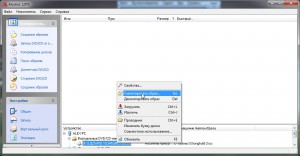
2) Далее запускается стандартное окно проводника. Переходим в папку, в которой лежат нужные образы.
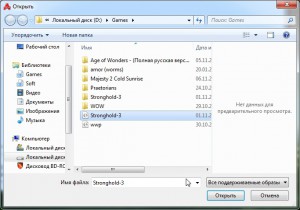
3) Теперь осталось только нажать кнопку открыть. Далее работа не будет отличаться от того, как если бы вы вставили реальный физический диск в дисковод компьютера.
Как создать образ MDS?
По сети чаще всего игры можно скачать в образах. - это самый распространенный, наряду с iso, формат, который очень хорошо копирует даже защищенные игры. Данный образ обычно состоит из двух файлов, формата mds и mdf. Лучшая программа для работы с этим файлами – это, конечно, Alcohol.И так. Давайте рассмотрим как создать образ mds диска на конкретном примере. Все будет описано по порядку, и показано на скриншотах:1) Открываем Alcohol и нажимаем на создание образа.


3) Теперь остается только выбрать то, куда наши файлы будут скопированы (т.е. то место где будет лежать образ mds) и нажать на старт. Обычно копируется диск не очень долго, мин. 10-15, однако, в большей степени на время влияет качество копируемого диска.

Образ mds в сети встречается не меньше iso, однако, количество программ, которые позволяют его открыть, существенно меньше. Может быть это объясняется теми фактами, что образ mds появился сравнительно позже, плюс в нем помимо данных самого диска, еще находится служебная информация о структуре и дорожках скопированного диска.
Смонтировать образ mds диска нам помогут такие программы как Daemon Tools и Alcohol. Что из них лучше – вопрос спорный, каждый из пользователей сам уже давно сделал выбор. Многие устанавливают обе программы и используют поочередно, в зависимости от пристрастий и ситуаций. Рассмотрим по шагам, на что нужно нажать в Alcohol, чтобы благополучно смонтировать образ mds:
1) Запускаем программу.
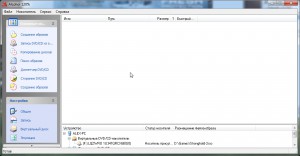
2) Щелкаем правой кнопкой по дисководу программы (виртуальный привод!) и тыкаем пункт смонтировать образ.
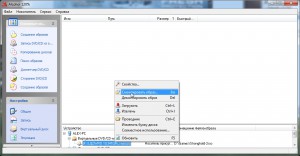
3) После чего остается лишь выбрать тот образ mds, который мы с вами собираемся открыть.
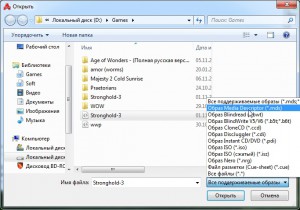
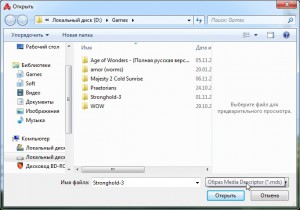
Запись образа MDS на диск
Записать образ mds на диск может потребоваться в тех случаях, когда вы хотите освободить место на винчестере, дать диск другу, у которого нет сети, чтобы скачать сам образ у вас, или просто подстраховаться, чтобы был резервный диск. В общем это и не так важно, главное что вы пришли к мысли записи образа.
И так… Как записать образ mds на диск? Все достаточно просто. Для начала должна быть установлена программа Alcohol. После ее запуска, выбираете пункт запись DVD/CD диска. Далее у вас должно появиться окно с выбором образа для записи, как на скриншотах ниже.
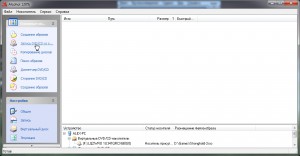
Выбираете образ, нажимаете открыть, затем кнопку далее.

Перед вами открывается последнее окно, которое предлагает выбрать рекордер, скорость записи и другие параметры. Для записи игры, да и вообще других образов, лучше не выбирать самую максимульную скорость, дабы снизить риск ошибок, лучше немного убавте ее. И потом смело нажимаете на кнопку старт. Через какое то время, примерно 10-15 мин., ваша игра будет записана на диск.

Проводите время на www.city-37.ru ! www vulcan casino net - легкий путь к реальным деньгам!
Перед многими пользователями, особенно неопытными, возникают проблемы, связанные с открытием файлов формата MDF. Данное расширение расшифровывается как Media Disc Image File и по своим свойствам больше всего напоминает файлы ISO. Как правило, документы MDF представляют собой образы дисков, как CD, так и DVD. В общем случае образ диска – это файл, для формирования которого требуется специальная программа. Основное предназначение формата является копирование данных с оптических дисков на компьютер во избежание механический повреждений самого DVD и, как следствие, утраты информации.
Пользователи, которым приходилось открывать MDF, прекрасно знают, что он сопровождается еще одним документом – MDS. Для правильного запуска образа дисков требуются в обязательном порядке указанные два файлы. Их различие заключается в следующем. Документы MDF хранят в себе непосредственно информацию, записанную с диска, поэтому размер их соответствует объему диска. Если же говорить о MDS, то здесь расположены метаданные о диске, за счет которых пользователи смогут воспроизводить фильмы, запускать игры без реального носителя. Весят такие файлы очень мало, несколько килобайт.

Однако формат MDF не является стандартным для операционной системы Windows, так что пользователи будут вынуждены скачать специальную программу для работы с документом. Посредством такой утилиты вы сможете смонтировать образ в виртуальный привод, в результате чего необходимость в физическом носителе отпадет. Какое же можно скачать приложение для запуска подобных файлов?
Бесплатно скачать программу MDF на компьютер
К счастью, существует , основное предназначение которых заключается именно в запуске Media Disc Image File. К примеру, можно скачать замечательную программу под названием Daemon Tools, которая успела завоевать огромную популярность. Среди преимуществ софта можно выделить удобный и простой интерфейс, низкое потребление ресурсов компьютера, а также поддержку множества других форматов. Программа пригодится и в том случае, если необходимо создать несколько виртуальных приводов, что позволит открывать до четырех MDF файлов одновременно.
Еще одна востребованная и распространенная программа для работы с такими документами, - это . Скачать приложение не составит труда, софт обладает поддержкой русского языка, умеет не только работать с MDF, но и с другими расширениями. Кроме этого программа Alcohol позволяет копировать диски, включая лицензионные, обходя все известные системы защиты. При желании можно даже записывать информацию ISO или MDF на диск. В общем, превосходная утилита, скачать которую должен каждый.
Если же требуется программа попроще, то скачать можно MagicDisc Virtual CD/DVD-ROM. Это быстрая и удобная утилита для MDF, которая понравится всем новичкам.
– Игорь (Администратор)Существует достаточно много различных форматов файлов и новичкам легко запутаться в них. К примеру, далеко не все знают, что кроме ISO формата есть и другие архивные файлы. Поэтому в рамках данной статьи я расскажу вам что собой представляют и как открывать mdf и mds файлы.
Итак, приступим.
Примечание: Если вас интересует только как открыть mdf файл, то внизу статьи есть соответствующее видео.
Для чего нужны файлы с расширением mdf и mds?
Формат MDF или же Media Disc Image File предназначен для хранения образов CD и DVD дисков. Другими словами, архивный файл, внутри которого хранятся все данные, примерно так же, как это происходит с ISO файлом. Поэтому файл MDF обычно имеет достаточно большой размер. Вместе с этим файлом в комплекте всегда идет небольшой файл с расширением MDS, в котором хранятся все специфические данные об изначальном диске. Чтобы данные с диска можно было использовать, нужны оба эти файла.
Примечание : Некоторые программы используют данный формат для хранения своей информации. Поэтому, перед тем, как пытаться их открывать, советую убедится в наличии mds файла с тем же именем.
Чем открыть mds файл?
Как уже говорилось, MDS файл хранит метаданные о диске, а именно заголовок CD или DVD, данные о дорожках и прочее. Поэтому открыть его без файла MDF, внутри которого находятся сами данные, нельзя. Так, что если вы услышали фразу "чем открыть mds файл", то стоит подразумевать mdf файл, о котором и пойдет речь далее.
Примечание : Важно понимать, что MDS файл хоть и не открывают, он все равно должен находится рядом с MDF файлом.
Как открыть mdf файл?
По умолчанию, Windows 7 не имеет инструментов для открытия mdf файла, поэтому необходимо использовать программы для эмуляции CD и DVD дисков (внутри обзора есть все необходимые ссылки на программы). В принципе, вы можете воспользоваться любой из них, но в рамках данной статьи я покажу вам как это можно сделать с помощью Daemon Tools. Выбор был остановлен на ней потому, что она проста, поддерживает русский язык и с ней очень просто обращаться.
Открываем mdf файл с Daemon Tools
Прежде всего, скачайте данную программу из обзора, ссылка на который была оставлена чуть выше, или же введите в поисковике "Скачать Daemon Tools Lite". Учтите, что нужна именно Lite версия, так как остальные являются платными.
Во время шагов мастера установки, обязательно убедитесь, что выла выбрана "Бесплатная лицензия", как показано ниже

После того, как программа будет установлена, внизу в области уведомлений (трее) появится иконка с молнией в кружке, которая предназначена для быстрого доступа к Daemon Tools. Теперь, вам необходимо щелкнуть по иконке правой кнопкой мыши и выбрать следующее "Виртуальные приводы" -> "Добавить виртуальный SCSI привод", затем подождать того момента, когда привод будет создан (может потребоваться некоторое время).

Теперь когда привод создан, вы можете загрузить в него файл mdf. Для этого снова щелкаете правой кнопкой мыши по иконке и выбираете "Виртуальные приводы" -> "Привод 0:" -> "Монтировать образ...". После этого откроется окно, где необходимо будет выбрать ваш mdf файл.
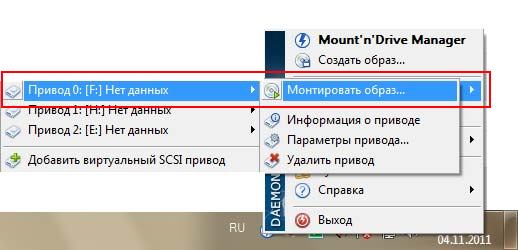
После этого в созданном приводе будет доступна вся информация из mdf файла, другими словами CD или DVD диск. Например, если вам дали образ с бесплатной игрушкой, то, вероятнее всего, появится окошко для выбора действия (автозапуск, открыть как каталог и прочее). Если же ничего не появилось, то открываете в проводнике соответствующую букву диска (она указана рядом с выбранным приводом в меню). Например, если посмотреть на рисунок выше, то "Привод 0:" это диск буквой "F".
И на закуску, соответствующее видео.
Для создания абсолютной копии содержимого диска используют образы этих самих дисков. Образы бывают различных форматов, одним из самых популярных является формат mdf. Образы необходимы для того, чтобы создать копию диска в электронном формате, то есть не нужны никакие носители, однако для их использования необходим посторонний софт. Такие программы как Nero Burning Rom , Alcohol 120% , Daemon Tools , UltraISO , легко справятся с работой с файлами формата mdf, однако между ними есть и отличия.
Программа для открытия файлов mdf Daemon Tools Lite сочетает в себе простоту в пользовании, понятный, интуитивно понятный и продуманный интерфейс, с поддержкой русского языка и совершенно бесплатную лицензию. Скачайте установочный файл программы Daemon Tools Lite, и установите следуя простым инструкциям, которые указаны в установщике.
Как открыть файл mdf?
Шаг-1. После завершения процесса установки Daemon Tools Lite, запустите программу. Для того, чтобы установить необходимую вам программу, установщик которой в формате mdf, необходимо добавить образ диска в каталог образов. Для этого используйте кнопку , что находится на панели в нижней половине приложения.
Шаг-2
. Далее откроется диалоговое окно, где необходимо указать место хранения образа диска.
Шаг-3
. После того, как вы добавите образ диска в программу, необходимо выполнить монтирование образа на виртуальный диск. Для этого необходимо вызвать контекстное меню добавленного образа и нажать Монтировать.
Шаг-4
. После вышеперечисленных процедур, компьютер будет распознавать образ диска на виртуальном диске, в точности также, если бы диск на самом деле был вставлен в дисковод. Чтобы запустить или открыть образ диска, необходимо открыть Мой компьютер
и запустить вмонтированный файл, дважды нажав по виртуальному диску.
Если возникли вопросы, задавайте в комментариях, мы обязательно поможем.

Толкование сна магия в сонниках
Лейкоциты в крови: норма и отклонения Сколько должно быть лейкоцитов
Как привлечь в дом удачу и деньги: три эффективных ритуала
Урок русского языка "мягкий знак после шипящих у существительных" Урок игра ь знак после шипящих
Салат с курицей и шампиньонами слоеный - быстро и вкусно